M4A 형식은 주로 iTunes Store에서 노래를 다운로드하는 데 사용됩니다. Windows Player, iTunes, QuickTime 등을 포함한 많은 프로그램이 M4A 형식 재생과 호환됩니다. MP3에 비해 M4A 형식은 품질이 더 좋고 크기도 매우 작습니다. 게다가 M4A 형식은 동일한 비트 전송률로 인코딩할 때 MP3보다 훨씬 좋습니다.
그러나 M4A를 MP4로 변환하고 싶을 수도 있습니다. MP4 파일 형식은 여러 비디오 플레이어에서 사용되며 비디오, 오디오 및 여러 데이터 자막을 저장할 수 있습니다. 컨테이너 형식으로 인해 일반적인 파일 형식이며 많은 플랫폼에서 사용할 수 있습니다. 오디오와 비디오가 모두 포함되어 있기 때문에 없어서는 안될 필수 파일 형식입니다. M4A 오디오 파일을 MP4 비디오 파일로 변경하는 방법을 알아보려면 이 가이드를 자세히 따르십시오.
많은 변환기는 고급 기술을 사용하기 때문에 오디오를 비디오로 변환하는 것을 지원하지 않습니다. 따라서 M4A 오디오 파일을 MP4로 변경하는 데 도움을 줄 수 있는 유능한 프로그램을 구하는 것이 까다로울 수 있습니다. 그러나 M4A를 MP4로 쉽게 변환할 수 있는 확실한 소프트웨어가 하나 있습니다. Video Converter Ultimate 는 오디오에서 비디오로 변경할 때 최적의 결과를 보장하는 앱입니다.
이 도구는 최고의 비디오 인코딩 기술을 채택하여 더 높은 품질의 이미지를 제공하는 데 도움이 됩니다. 내장된 비디오 강화 기능은 파일의 원본 품질을 최대로 유지하는 데 도움이 됩니다. 게다가 VP9, H.264, H.265/HEVC 등과 같은 거의 모든 인코딩 파일 형식을 지원합니다.
1000개 이상의 파일 형식 변환을 지원하므로 M4A를 MP4로 쉽게 변경할 수 있습니다. AVI, MOV, MP3, WMV, FLAC, WMA 등과 같은 다른 파일도 지원합니다. 게다가, 파일을 배치로 변환할 수 있어 시간이 절약됩니다.
01 컴퓨터에서 Video Converter Ultimate를 시작한 후 인터페이스에서 "파일 추가" 옵션을 탭하여 M4A 파일 로드를 시작합니다.

02 메뉴의 "모두 변환" 드롭다운 목록에서 출력 형식을 선택합니다. 이 경우 MP4를 선택하세요. 또한 출력 파일 형식 옆에 있는 "사용자 정의 프로필" 탭에서 출력 파일을 사용자 정의할 수 있습니다.
03 "찾아보기"를 클릭하여 비디오를 저장할 위치를 선택하세요. 이제 "모두 변환" 탭을 클릭하여 변환 프로세스를 시작하세요.

* 품질 손실이 없습니다.
* 더 빠른 변환 속도.
* 일괄 변환 및 사용이 더 쉽습니다.
* Windows 와 Mac 컴퓨터 모두에서 작동합니다.
* 100% 깨끗합니다.
모든 기능을 이용하려면 비용을 지불해야 합니다.
* $14.50 월 요금제.
* $49.96 평생 플랜.
* $119.00 사업 허가증.
이 온라인 M4A-MP4 변환기는 M4A 파일을 MP4로 쉽게 변경할 수 있습니다. 다운로드나 로그인이 필요 없는 편리한 도구입니다. 브라우저에서 열고 시작하세요.

1단계. "파일 선택"을 클릭하여 M4A 파일을 업로드하세요.
2단계. 출력 형식인 MP4 형식을 선택하고 변환된 비디오 파일을 받을 이메일을 입력하세요.
3단계. "변환" 옵션을 눌러 변환 절차를 시작하세요.
* 다양한 파일 형식을 지원합니다.
* 무료 버전을 제공합니다.
* URL에서 파일 변환을 허용합니다.
* 사용이 간단합니다.
* 무료 버전에서는 24시간 내에 2개의 파일만 변환합니다.
* 무료로 제공되는 파일 크기는 50MB로 제한됩니다.
* OCR이 부족합니다.
* $18 기본 플랜.
* $30 프로 플랜.
* $70 사업 계획.
iTunes는 설치 없이 M4A를 MP4로 변환할 수 있는 Mac 에 내장된 응용 프로그램입니다. 게다가 이를 사용하여 오디오 파일을 자유롭게 재생할 수도 있습니다. ( 최고의 Mac 용 MP3 변환기를 알아보려면 여기를 클릭하세요.)

1단계. Mac 에서 Apple Music 애플리케이션을 시작한 다음 메뉴 바에서 "음악" 및 "기본 설정"을 클릭하고 "파일"을 선택한 다음 "설정 가져오기" 옵션을 선택합니다.
2단계. "사용하여 가져오기" 근처의 메뉴를 탭한 다음 인코딩 파일 형식을 MP4로 설정하고 "확인"을 누릅니다.
3단계. 라이브러리에서 오디오를 선택하고 "파일" 옵션을 선택한 다음 "새 버전 만들기"를 선택합니다. M4A 파일이 MP4로 변환됩니다.
* 무료로 사용할 수 있습니다.
* 다양한 파일 형식을 지원합니다.
* 다운로드나 설치가 필요하지 않습니다.
* 사용법이 복잡할 수 있습니다.
* 품질 저하가 있을 수 있습니다.
* 구매한 곡만 변환합니다.
무료로 사용할 수 있습니다.
VLC는 컴퓨터에서 오디오 파일을 비디오로 변환하는 기능을 지원하는 멀티 플랫폼 플레이어입니다. 파일을 가져오고 출력 형식을 선택하면 됩니다. m4a를 mp4로 변환하는 기능을 지원합니다. 하지만 출력 파일을 자유롭게 편집할 수도 있습니다.

1단계. 컴퓨터에 VLC를 설치한 다음 "파일" > "변환/Steam"을 누르면 대화 상자가 열립니다.
2단계. M4A 파일을 가져오려면 "미디어 열기" 옵션을 선택하세요. 이제 "프로필 선택"을 클릭하고 "사용자 정의" > "MP4를 선택한 후 저장하세요.
3단계. 대상을 선택하고 파일을 컴퓨터로 변환합니다.
* 무료이며 사용이 간단합니다.
* 대부분의 오디오/비디오 형식과의 호환성 향상
* 간단한 인터페이스.
* 다운로드가 필요합니다.
* 출력 파일의 품질이 좋지 않을 수 있습니다.
무료로 사용할 수 있습니다.
놓치지 마세요: MP4 파일이 너무 크나요? 괜찮아요. MP4 파일을 압축하는 방법을 배울 수 있습니다.
이 온라인 변환 프로그램을 사용하면 컴퓨터에서 M4A 파일을 MP4로 변환할 수 있습니다. 하지만 무료 버전에서는 최대 1GB의 파일만 변환할 수 있습니다. 파일이 많은 경우 $9.99의 기본 요금제에 가입해야 합니다.

1단계. "파일 선택" 아이콘을 누른 다음 M4A 파일을 선택합니다.
2단계. "MP4로 변환" 탭을 누르세요.
3단계. "완료" 버튼이 보이면 "MP4 다운로드" 탭을 클릭하세요.
* 사용하기 쉬운.
* 무료이며 안전합니다.
* 다양한 파일 형식을 지원합니다.
* 무료로 변환할 수 있는 최대 크기는 1GB입니다.
* 고급 편집 기능이 부족합니다.
* $9.99 기본 플랜.
* $14.99 표준 플랜.
* $25.99 프로 플랜.
Shotcut은 비디오 플레이어가 아니라 M4A 파일을 MP4 비디오 파일로 변경할 수 있는 편집 및 변환 도구입니다. 오디오와 비디오를 지원하고 편리하게 변환하는 무료 도구입니다.
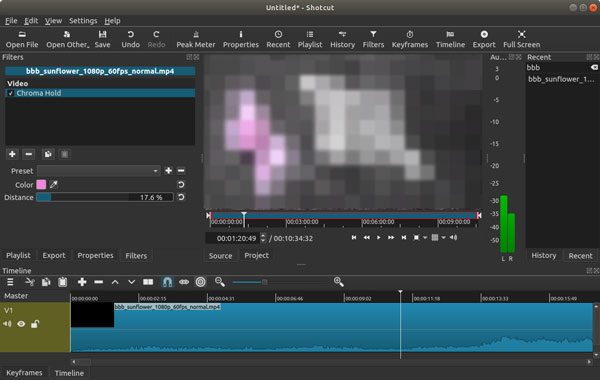
1단계. Shotcut 도구를 실행하고 "파일 열기"를 탭합니다. 변환할 M4A 파일을 선택하세요.
2단계. 파일을 로드한 후 "파일" > "비디오 내보내기"를 탭하고 출력 형식으로 MP4를 선택합니다.
3단계. "파일 내보내기" 옵션을 누른 다음 파일을 저장할 폴더를 선택합니다.
* 사용하기 쉬운 직관적인 인터페이스.
* 다양한 파일 형식을 지원합니다.
* 몇 가지 비디오 효과 기능만 제공됩니다.
* 무거워서 사용이 느립니다.
무료.
오디오에서 비디오로 전환하는 것은 어려운 일이지만 Powersoft 오디오 변환 도구가 이를 가능하게 해줍니다. M4A와 같은 다양한 오디오 파일을 MP4와 같은 비디오 파일로 변경합니다.
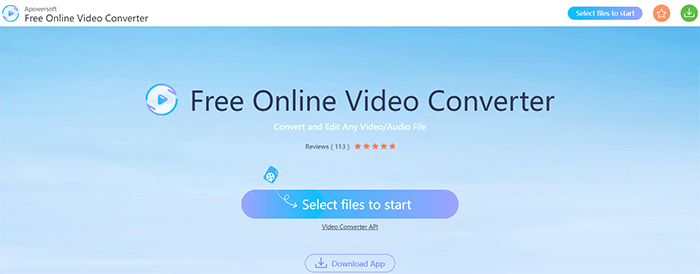
1단계. "시작할 파일 선택"을 탭하고 런처를 설치합니다.
2단계. 이제 "찾아보기"를 눌러 M4A 오디오를 업로드하고 출력을 MP4로 선택하세요.
3단계. 거기에서 하단의 "변환"을 탭하세요.
* 사용하기 쉬운.
* 훌륭한 인터페이스.
* 파일 변환은 무료입니다.
* 고급 기능이 부족합니다.
고급 기능이 부족합니다.
무료.
팁: 10가지 놀라운 MP4 화면 녹화 옵션이 있습니다. 필요할 수도 있습니다.
AnyConv는 설치 없이 400개 이상의 파일 형식을 지원하는 훌륭한 온라인 변환기입니다. 그러나 100MB의 M4A 파일만 변환합니다.
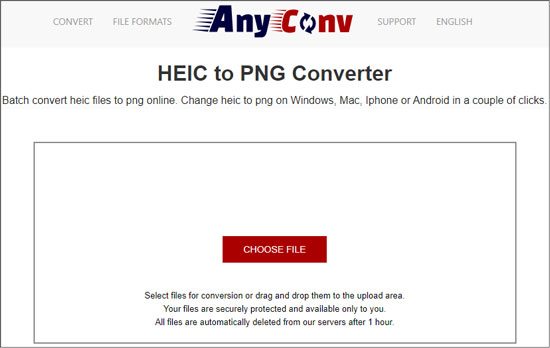
1단계. "파일 선택"을 누른 다음 PC에서 M4A 파일을 찾으세요.
2단계. "변환" 버튼을 선택하세요.
Step 3. 변환 후 파일을 다운로드하세요.
* 파일을 무료로 변환하세요.
* 변환된 파일을 비공개로 유지하세요.
* 변환된 파일의 링크는 고유합니다.
* 방해가 될 수 있는 광고를 포함하세요.
* 100MB의 파일만 변환 가능합니다.
무료.
M4A를 MP4로 변환하는 과정을 단순화하려면 DVD VideoSoft M4A 변환기를 사용하십시오. 이 도구는 파일을 변경하는 동안 더 쉽게 사용할 수 있도록 만들어졌습니다. 빠른 전환율은 추가적인 장점입니다.
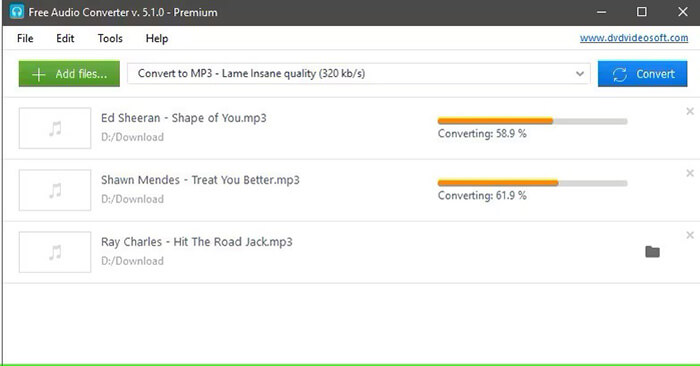
1단계. 소프트웨어를 실행하고 "MP3 및 오디오" 아이콘을 탭합니다. "무료 오디오 변환기"를 선택하여 엽니다.
2단계. "파일 추가"를 탭한 다음 M4A 파일을 찾아 "열기"를 누르십시오.
3단계. "형식" 메뉴를 연 다음 "M4A"를 선택합니다.
4단계. "변환"을 탭하면 MP4 파일이 준비되면 앱에 메시지가 표시됩니다.
* 유연한 설정.
* 스파이웨어가 없습니다.
* 사용하기 쉬운 인터페이스.
* 모든 기능을 사용하려면 비용을 지불해야 합니다.
* M4A 및 MP4 파일만 변환합니다.
* 무료 버전에서는 품질이 낮습니다.
무료 버전을 제공하세요.
이 가이드에서는 M4A를 MP4로 변환하는 9가지 최고의 옵션을 소개했습니다. 온라인으로 또는 적절한 도구를 다운로드하여 파일을 변경할 수 있습니다. 옵션 중에서 Video Ultimate Converter는 파일 품질을 유지하면서 오디오를 비디오로 빠르게 변환하므로 최고입니다.
관련 기사:
단 몇 번의 클릭만으로 VOB를 MP4로 변환 [전문가 팁 및 요령]
최고의 MP4-MP3 변환기: 놓칠 수 없는 13가지 인기 소프트웨어